HUAWEI MateView GT 如何设置最佳显示效果
适用产品:
HUAWEI MateView GT(34英寸)
适用版本:
不涉及系统版本
适用产品:
适用版本:
为您查询到以下结果,请选择
无法查询到结果,请重新选择
| HUAWEI MateView GT 如何设置最佳显示效果 |
使用显示器随附的 DP 线缆或 USB-C 转 USB-C 线缆,连接计算机主机时,支持如下几种推荐模式组合,您可以根据使用需求选择合适的模式,获取显示器最佳的显示效果:
- 模式 1:3440 x 1440 分辨率、165Hz 刷新率和 8 位色深。
对于 HUAWEI MateView GT(新),出厂默认的刷新率为 165Hz,您在选择模式时,可以选择刷新率为 190Hz 的选项,此时显示器的视觉效果为最佳,但显示器可能略微发热,此为正常现象。
- 模式 2:3440 x 1440 分辨率、144Hz 刷新率和 10 位色深。
以 Windows 10 系统为例,您可以按照如下操作选择显示模式:
- 右键点击桌面空白处,选择显示设置。在显示设置中点击高级显示设置。
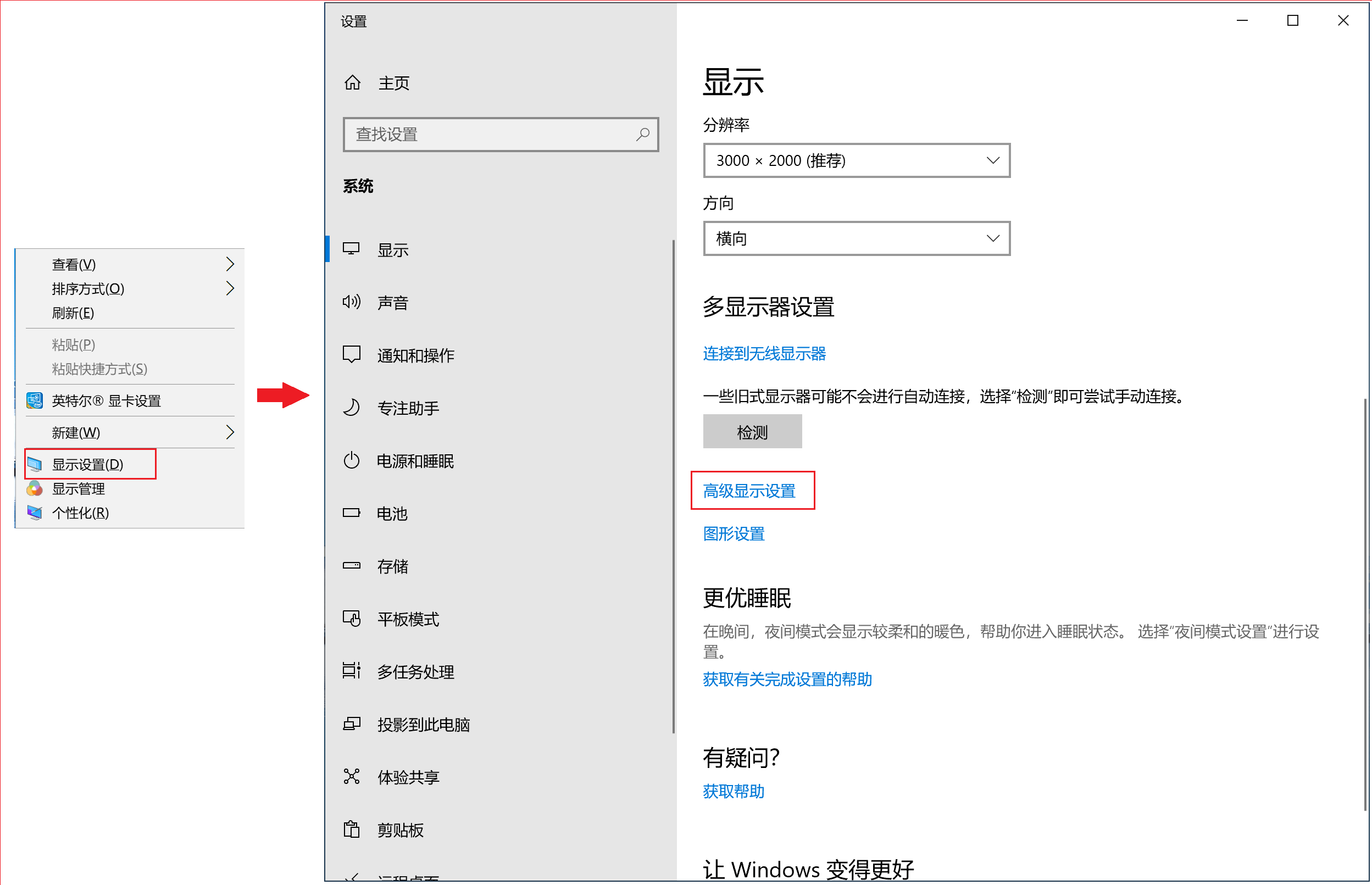
- 在高级显示设置内选择您的显示器型号,如“ZQE-CAA”显示器,然后点击下方蓝字的显示器的显示适配器属性。
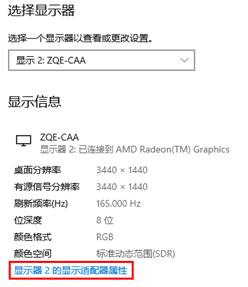
- 在弹出的对话框中选中适配器栏,点击列出所有模式。
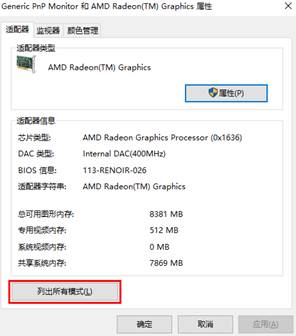
- 选择合适模式选项,点击确定。
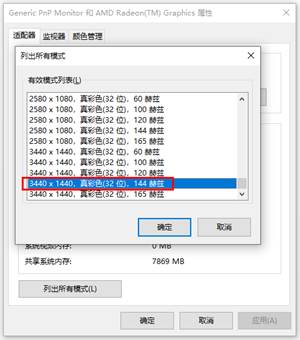
- Windows 系统自动返回上一级对话框后,再点击应用,显卡开始切换输出的刷新频率。刷新频率切换过程中,屏幕会黑屏一次再重新点亮。
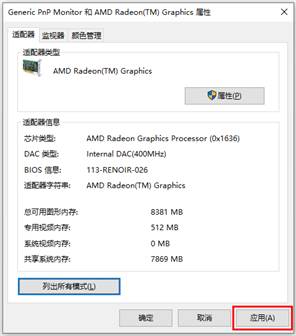
- 显示恢复正常后在弹出的对话框中点击保留更改,返回高级显示设置界面,可以看到当前的显示信息。
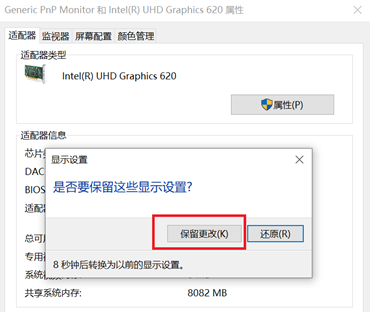
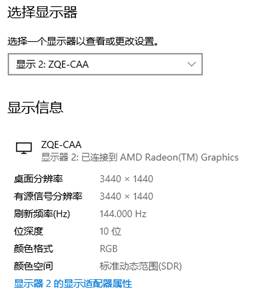
谢谢您的鼓励!






